Configurando o Login da Amazon no Jitterbit App Builder
O Login da Amazon é um protocolo de autenticação construído sobre o OAuth. Embora o OAuth não suporte autenticação, o Login da Amazon estende o protocolo OAuth para suportar autenticação. Especificamente, o Login da Amazon publica um endpoint que permite aos consumidores identificar o usuário. É possível aproveitar isso, configurando o Login da Amazon como um provedor de autenticação externo usando o provedor de segurança OAuth.
O processo básico é descrito em Configurando OAuth. As principais tarefas envolvidas incluem:
- Registrar o App Builder como uma aplicação de Login da Amazon.
- Criar um Provedor de Segurança OAuth da Amazon.
Presume-se que sua organização já tenha uma conta de Login da Amazon existente.
As instruções abaixo se referem às seguintes propriedades:
| Exemplo | Notas | |
|---|---|---|
| URL do App Builder | https://example.com/Vinyl/ | A URL a partir da qual o App Builder é hospedado. Inclui a barra final. |
| Nome do Provedor de Segurança | Amazon | Cada provedor de segurança do App Builder recebe um nome lógico. Esse nome é usado na URL de Redirecionamento. |
| URL de Redirecionamento | https://example.com/Vinyl/signin-Amazon | O App Builder provisiona automaticamente uma URL de redirecionamento para provedores de segurança OAuth. Observe que o Nome do Provedor de Segurança aparece na URL de Redirecionamento. |
Registrar o App Builder como uma aplicação de Login da Amazon
O processo para criar aplicações de Login da Amazon está documentado na seguinte página:
http://login.amazon.com/website
Comece fazendo login no Console do Aplicativo Amazon Login.
http://login.amazon.com/manageApps
-
Clique no botão Sign in to the App Console.

-
Clique no botão Register new application.

-
Forneça as informações solicitadas. Por exemplo:
- Name: Jitterbit
- Description: Plataforma de desenvolvimento sem código.
- Privacy Notice URL: http://www.zudy.com/
- Logo Image
-
Clique no botão Save.
-
Clique para expandir a seção Web Settings.
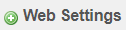
-
Anote o Client ID.
Exemplo: amzn1.application-oa2-client.1234567890abcdef0987654321
-
Clique no botão Show Secret.

-
Anote o Client Secret.
Exemplo: abcdef09876543211234567890fedcba
-
Em Allowed Return URLs, clique no botão Edit.
-
Para os Allowed Return URLs, forneça a Redirect URL (veja acima).
Exemplo:
https://example.com/Vinyl/signin-Amazon -
Clique no botão Save.
Create an amazon OAuth security provider
Para criar um provedor de segurança OAuth, comece fazendo login no App Builder como administrador.
- Navegue até o IDE
- Clique no botão Security Providers
- No painel Data Source Authentication, clique no botão + Data Source Authentication
-
Forneça o seguinte:
-
Name: {Nome do Provedor de Segurança}
Exemplo: Amazon
-
Type: OAuth
-
Priority: Um número inteiro entre 10 e 100. Observe que esse valor deve ser único.
Exemplo: 50
-
Habilitado: Marcar
- Mostrar no Formulário de Login: Marcar
-
-
Clique no botão Salvar
-
Defina as seguintes propriedades. No painel Propriedades, clique no botão + Propriedade → Selecione o Parâmetro → Forneça o Valor → Clique no ícone Salvar.
- AuthorizationEndpoint: https://www.amazon.com/ap/oa
- TokenEndpoint: https://api.amazon.com/auth/o2/token
- UserInfoEndpoint: https://api.amazon.com/user/profile
- ClientId: O
{Client ID}fornecido pela Amazon - ClientSecret: O
{Client Secret}fornecido pela Amazon - Scopes: profile
-
No painel Claims, clique no botão + Claim → Forneça o Identificador → Selecione o Uso → Clique no ícone Salvar
- Identificador: email
- Uso: Nome
Assumindo que tudo foi configurado corretamente, você deve conseguir fazer login com sua conta da Amazon.